مواد جي جدول
Excel ۾ ڪم ڪرڻ دوران، توهان وٽ شايد توهان جي ڊيٽا سيٽ ۾ نقلي قدرون هجن. ڪنهن به سبب جي ڪري، جيڪڏهن توهان کي انهن نقلي قدرن يا قطارن کي لڪائڻ جي ضرورت آهي ته پوءِ توهان اهو ڪري سگهندا. هن آرٽيڪل ۾، مان وضاحت ڪرڻ وارو آهيان ته ايڪسل ۾ نقلن کي ڪيئن لڪايو وڃي.
توضيح کي آسان سمجهڻ لاءِ مان استعمال ڪرڻ وارو آهيان هڪ آن لائن ميوو اسٽور جو نمونو ڊيٽا سيٽ. ڊيٽا سيٽ ۾ 5 ڪالم آھن جيڪي ميوو آرڊر ۽ ترسيل تفصيلن جي نمائندگي ڪن ٿا. اهي ڪالم آهن پراڊڪٽ جو نالو، آرڊر جي سڃاڻپ، قيمت، آرڊر جي تاريخ، ۽ اسٽيٽس .

مشق ڪرڻ لاءِ ڊائون لوڊ ڪريو
ڊپليٽ لڪائڻ جا طريقا 2. 1>هتي، مان توهان کي ڏيکاريندس ته توهان نقل ڪيئن لڪائي سگهو ٿا هائي لائٽ ڊپليڪيٽس . فارميٽنگ
.➤ مون سيل رينج منتخب ڪيو B4:F13 .
هاڻي، کوليو گهر ٽيب >> مان مشروط فارميٽنگ >> ڏانھن وڃو سيل ضابطن کي نمايان ڪريو >> منتخب ڪريو نقلي قدرن

⏩ A ڊائيلاگ باڪس پاپ اپ ٿيندو.
جتان چونڊيو فارميٽ سيلز جنهن تي مشتمل آهي: ۽ قدر سان .
⏩ مون چونڊيو نقل ان ۾ فارميٽسيلز جن ۾ ۽ ڪسٽم فارميٽ ۾ قدر سان 1>
12>
⏩ ٻيو ڊائيلاگ باڪس پاپ ٿيندو فارميٽ چونڊڻ لاءِ مٿي.
جتان توهان ڪو به رنگ چونڊي سگهو ٿا، پر نقل لڪائڻ لاءِ توهان کي چونڊڻو پوندو پنهنجي سيل جو رنگ (ساڳي پس منظر جو رنگ).
<2➤ هاڻي، ڪلڪ ڪريو ٺيڪ پهرين ڊائيلاگ باڪس تي جو ڊپليڪيٽ ويلز .
14>
تنهن ڪري، سڀ نقلي قيمتون لڪيل آهن جن ۾ پهريون واقعو شامل آهي.

2. نقلي قطارن کي لڪائڻ لاءِ ترقي يافته فلٽر استعمال ڪندي
جيڪڏهن توهان جي شيٽ ۾ قطارون نقل ٿيل آهن ته پوءِ توهان استعمال ڪري سگهو ٿا اعلي فلٽر نقل جي قطارن کي لڪائڻ لاءِ.
شروع ڪرڻ لاءِ،
سڀ کان پهريان، سيل جي حد چونڊيو جتان توهان نقل لڪائڻ چاھيو ٿا.
➤ مون حد منتخب ڪئي B4:F13
پوءِ، کوليو ڊيٽا ٽيب >> منتخب ڪريو Advanced

⏩ A ڊائيلاگ باڪس پاپ اپ ٿيندو.
اتان کان گهربل معلومات چونڊيو.
⏩ ان ۾ ايڪشن مون چونڊيو فهرست کي فلٽر ڪريو، ان جاءِ تي
۾ فهرست جي حد، اتي آهي منتخب ٿيل سيل رينج B3:F13 .
⏩ مارڪ تي صرف منفرد رڪارڊس تي.
آخر ۾، ڪلڪ ڪريو ٺيڪ .
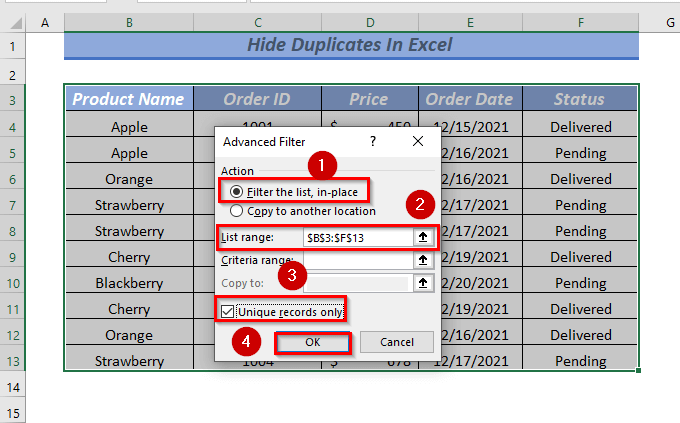
تنهنڪري، توهان ڏسندا ته سڀئي نقل واريون قطارون ڊيٽا سيٽ ۾ لڪيل آهن.
18>
صورت ۾ توهان چاهيو ٿا لڪائي نقل جون قطارون توهان آساني سان ڪري سگهو ٿا.
پهريون، کوليو ڊيٽا ٽيب >> منتخب ڪريو صاف ڪريو

تنهنڪري، لاڳو ڪيو ويو اعلي فلٽر صاف ڪيو ويندو ۽ توهان کي پنهنجي نقل واريون قطارون واپس ملنديون.
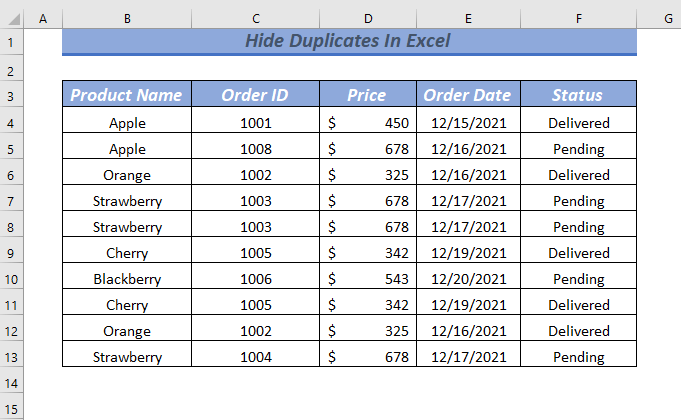
ساڳئي پڙھڻ:
- ڪيئن ٺاھيو گروپ ڊپليڪيٽس ۾ Excel (3 طريقا)
- Excel Workbook ۾ نقل ڳوليو (4 طريقا)
3. حالتون استعمال ڪندي نقل لڪايو
توهان ڪنهن به فارمولا ۾ استعمال ڪري سگهو ٿا مشروط فارميٽنگ ڪنهن به سيل يا سيل جي حد کي فارميٽ ڪرڻ لاءِ. هتي، مان ڊيٽا سيٽ ۾ نقلن کي لڪائڻ لاءِ هڪ فارمولا لاڳو ڪندس.
شروع ڪرڻ لاءِ، سيل جي حد کي منتخب ڪريو جتي توهان سيل کي فارميٽ ڪرڻ لاءِ فارمولا لاڳو ڪرڻ چاهيو ٿا.
➤ مون چونڊيو سيل رينج B4:F13 .
هاڻي، کوليو گهر ٽيب >> مان مشروط فارميٽنگ >> منتخب ڪريو نئون ضابطو
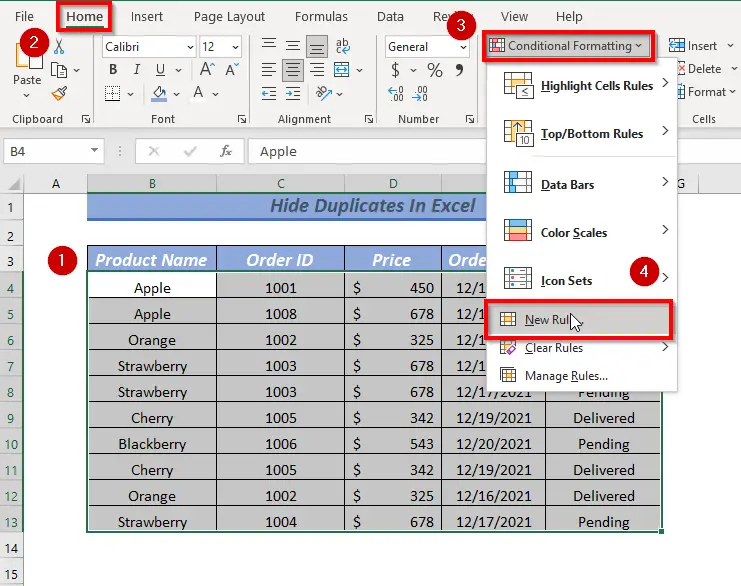
⏩ A ڊائيلاگ باڪس پاپ اپ ٿيندو.
جتان منتخب ڪريو ضابطي جو قسم
⏩ مون قاعدو چونڊيو آهي هڪ فارمولا استعمال ڪريو اهو طئي ڪرڻ لاءِ ته ڪهڙن سيلن کي فارميٽ ڪيو وڃي .
ان ۾ ضابطي جي وضاحت ۾ ترميم ڪريو , هيٺ ڏنل فارمولا مهيا ڪريو
=B4=B3 هي فارمولا چيڪ ڪندو فعال سيل جي B4 قدر مٿي ڏنل سيل جي برابر آهي. B3 سيل. جيڪڏھن اھي برابر آھن، ھن فارمولا جو نتيجو آھي TRUE ۽ فارميٽ سيلز تي لاڳو ڪيو ويندو ٻي صورت ۾ FALSE ڪا به شڪل لاڳو نه ٿيندي.
هاڻي، فارميٽ چونڊڻ لاءِ فارميٽ تي ڪلڪ ڪريو.
28>
⏩ ٻيو ڊائيلاگ باڪس پاپ اپ ٿيندو فارميٽ چونڊڻ لاءِ.
جتان توهان ڪو به رنگ چونڊي سگهو ٿا، پر نقل لڪائڻ لاءِ توهان کي رنگ چونڊڻو پوندو، توهان جي سيل جي پس منظر سان ملندو آهي .
⏩ جيئن ته منهنجي استعمال ٿيل سيل جو رنگ آهي اڇو تنهنڪري مون رنگ چونڊيو آهي اڇو پوءِ ڪلڪ ڪريو ٺيڪ .

➤ ھاڻي ڪلڪ ڪريو OK تي ڪلڪ ڪريو فارميٽنگ جي ضابطي ۾ تبديلي ڪريو ڊائلاگ باڪس.
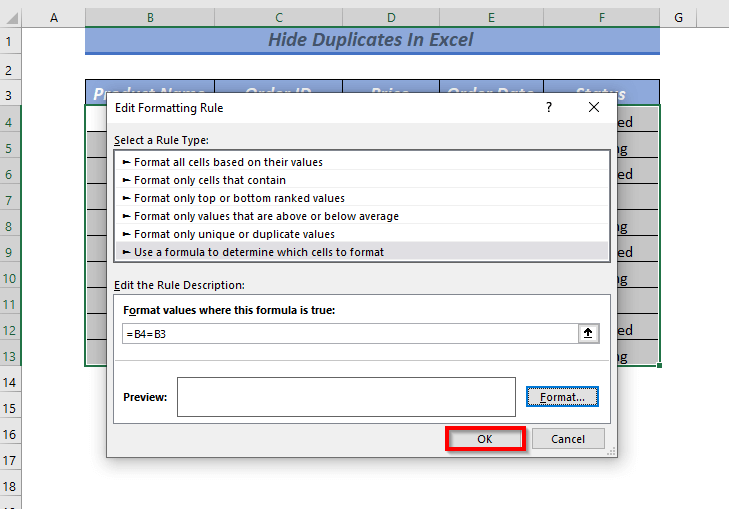
تنهنڪري، سڀئي لڳاتار نقل جا قدر لڪيل آھن. .

4. استعمال ڪندي COUNTIF & ايڪسل ۾ نقلن کي لڪائڻ لاءِ Context Menu
The COUNTIF function ۽ Context Menu لاڳو ڪرڻ سان توهان نقلي قطارن کي لڪائي سگهو ٿا.
لاء هن طريقي سان، مون ڊيٽا سيٽ ۾ ڪجهه ترميمون ڪيون آهن. پراڊڪٽ جو نالو ، آرڊر ID ، ۽ اسٽيٽس ڪالمن کي رکو، ۽ انهن کي ضم ڪيو ته جيئن نقلي قطارن جو واضح ڏيک مهيا ڪيو وڃي.

شروع ڪرڻ لاءِ، سيل جي حد کي چونڊيو جتي توهان فارمولا لاڳو ڪرڻ چاهيو ٿا سيل کي فارميٽ ڪرڻ لاءِ.
➤ مون سيل جي حد کي چونڊيو آهي B4: E12 .
هاڻي، کوليو گهر ٽيب >> مان مشروط فارميٽنگ >> منتخب ڪريو نئون ضابطو

⏩ A ڊائيلاگ باڪس پاپ اپ ٿيندو.
جتان منتخب ڪريو ضابطي جو قسم
⏩ مون قاعدو چونڊيو آهي هڪ فارمولا استعمال ڪريو اهو طئي ڪرڻ لاءِ ته ڪهڙن سيلن کي فارميٽ ڪيو وڃي .
ان ۾ ضابطي جي وضاحت ۾ ترميم ڪريو ,هيٺ ڏنل فارمولا مهيا ڪريو
=COUNTIF($C$4:$C$12,$C4)>1 هتي، COUNTIF فنڪشن ۾، مون سيل جي حد کي چونڊيو $C$4:$C $12 جيئن رينج ۽ چونڊيو $C4 سيل جيئن معيار چيڪ ڪرڻ لاءِ ته ڪهڙن سيلن جي قيمت هڪ کان وڌيڪ ٿي رهي آهي.
هاڻي , ڪلڪ ڪريو فارميٽ فارميٽ چونڊڻ لاءِ.
⏩ مون رنگ چونڊيو لال سيل جي قيمتن کي فارميٽ ڪرڻ لاءِ.
آخر ۾، ڪلڪ ڪريو OK .

نتيجي طور، سڀ نقلي قدر فارميٽ ڪيا ويندا.

هاڻي، استعمال ڪندي ڪانٽيڪيٽ مينيو مان لڪائي ڇڏيندس نقل جون قطارون.
پهرين، ڪنهن به نقلي سيل کي چونڊيو پوءِ CTRL ڪي کي دٻايو ۽ ٻيو چونڊيو ٻيھر قطارون جيڪي توھان لڪائڻ چاھيو ٿا.
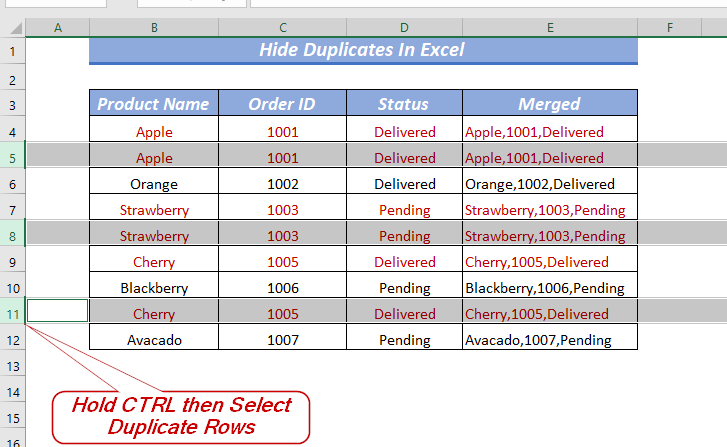
پوءِ، مائوس تي ساڄي ڪلڪ ڪريو ۽ چونڊيو لڪايو .

تنهنڪري، سڀئي چونڊيل نقل واريون قطارون ڊيٽا سيٽ ۾ لڪيل آهن.

مشق سيڪشن
مون انهن بيان ڪيل مثالن تي عمل ڪرڻ لاءِ ورڪ بڪ ۾ هڪ مشق شيٽ ڏني آهي.
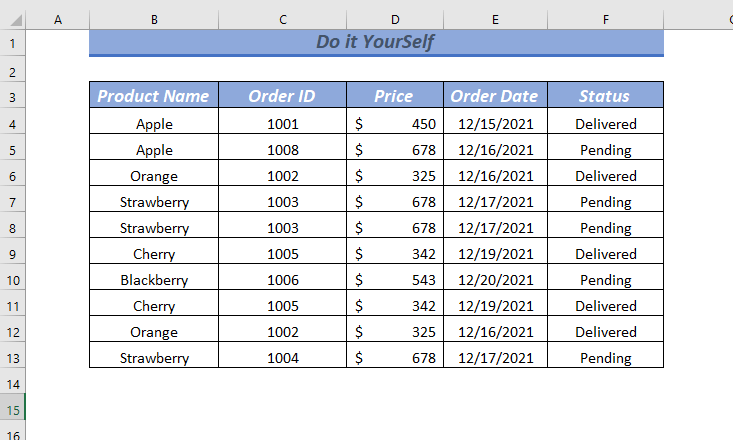
نتيجا
هن آرٽيڪل ۾، مون وضاحت ڪئي آهي 4 طريقن کي لڪائڻ لاءِ ايڪسل ۾ نقل. توهان جي ضرورت تي منحصر ڪري ڪنهن به طريقن جي پيروي ڪري سگهو ٿا. آخر ۾، جيڪڏهن توهان وٽ ڪنهن به قسم جي تجويز، خيال، يا راء آهي، مهرباني ڪري هيٺ ڏنل تبصرو ڪرڻ لاء آزاد محسوس ڪريو.

